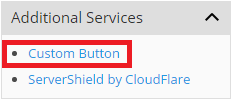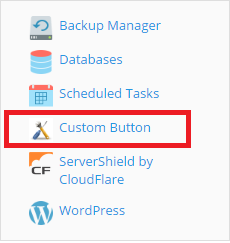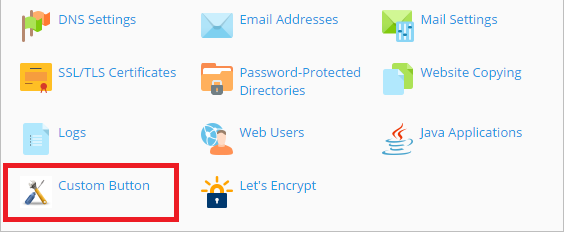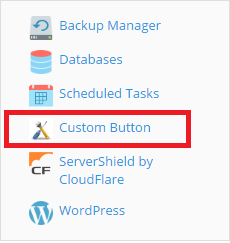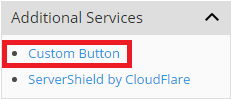Erstellen benutzerdefinierter Schaltflächen
Für den schnellen Zugriff auf Internetressourcen über die Plesk Benutzeroberfläche können Sie benutzerdefinierte Schaltflächen erstellen, die dann unter Websites & Domains eingeblendet werden. Diese Funktionalität können Sie beispielsweise verwenden, um einen Link zur Website Ihres Unternehmens, zu einem Helpdesk oder einer benutzerdefinierten Webanwendung zur Verfügung zu stellen. Ihre Benutzer werden dann durch einen Klick auf die benutzerdefinierte Schaltfläche zur vorkonfigurierten Webadresse geleitet. Dabei können Sie zusätzliche Informationen mit übermitteln lassen, so z.B. den Namen des Kontakts sowie die Abonnement-ID des Benutzers oder den FTP-Benutzernamen und das Passwort. Die benutzerdefinierten Schaltflächen können für Ihre persönlichen Zwecke reserviert werden oder für alle unter Ihren Abonnements erstellten Benutzer freigegeben werden.
Zum Hinzufügen einer benutzerdefinierten Schaltfläche gehen Sie zu Konto und klicken auf Zusätzliche Services > Link zu Service hinzufügen.
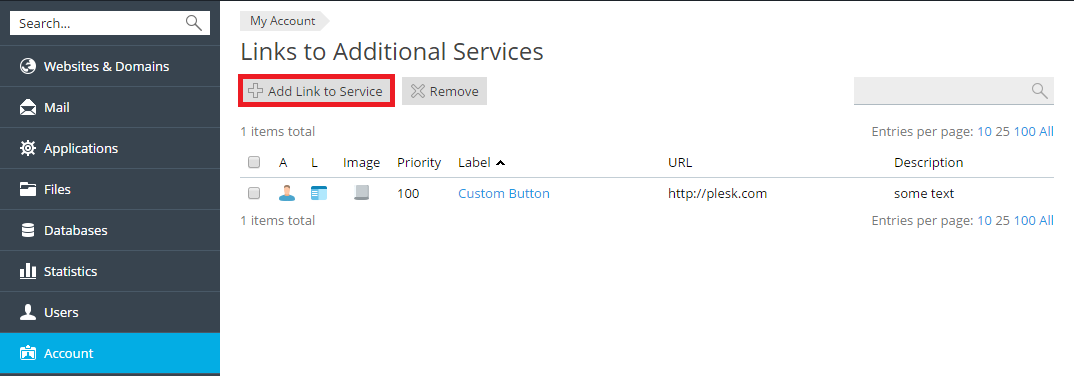
Konfigurieren Sie Ihre benutzerdefinierte Schaltfläche mit folgenden Parametern:
-
Ort. Diese Einstellung bestimmt die Platzierung Ihrer benutzerdefinierten Schaltfläche. Wählen Sie aus den vier verfügbaren Optionen:
-
Für alle zugänglich. Die benutzerdefinierte Schaltfläche ist verfügbar unter Websites & Domains, im Abschnitt Zusätzliche Services (im Navigationsbereich auf der rechten Seite):
Die Schaltfläche ist außerdem im Abschnitt mit den Links zu anderen Plesk Funktionen wie Datenbankverwaltung und Backups zu finden:
-
Website-Tools. Die benutzerdefinierte Schaltfläche ist verfügbar unter Websites & Domains, im Bereich der Website-Steuerelemente, wo auch z.B. die PHP-Einstellungen und DNS-Einstellungen zu finden sind:
Mit dieser Option ist die benutzerdefinierte Schaltfläche für jede Domain und Subdomain unter jedem Abonnement, das Sie besitzen, verfügbar.
-
Seite Websites & Domains eines Abonnements. Die benutzerdefinierte Schaltfläche ist einzig und allein verfügbar unter Websites & Domains, im Navigationsabschnitt mit Links zu anderen Plesk Features, wo auch Datenbanken und Backups zu finden sind:
-
Startseite des Kunden. Die benutzerdefinierte Schaltfläche ist einzig und allein verfügbar unter Websites & Domains, im Abschnitt Zusätzliche Services des Navigationsbereiches:
-
-
Priorität. Mit dieser Zahl wird festgelegt, in welcher Reihenfolge die benutzerdefinierten Schaltflächen angezeigt werden. Je niedriger der Wert ist, desto höher befindet sich die Schaltfläche in der Liste (im Website-Tools-Bereich werden die Schaltflächen von links nach rechts angelegt, überall anders von oben nach unten). Demzufolge wird die benutzerdefinierte Schaltfläche mit dem niedrigsten Prioritätswert zuerst angezeigt und die mit dem höchsten Wert zuletzt. Wenn Sie allerdings nur eine einzige benutzerdefinierte Schaltfläche eingerichtet haben, hat diese Einstellung keinen Effekt. Benutzerdefinierte Schaltflächen mit gleichen Prioritätswerten werden alphabetisch angeordnet.
-
Hintergrundbild. Quadratische Bilder funktionieren am besten. Wir empfehlen die Verwendung von GIF- oder JPEG-Bildern mit einer Größe von 16 x 16 Pixeln für Schaltflächen im Navigationsbereich und 32 x 32 Pixeln für Schaltflächen im Bereich der Website-Tools.
-
URL. Geben Sie die Ziel-URL beginnend mit
http://oderhttps://ein. Aktivieren Sie ggf. eine oder mehrere Kontrollkästchen darunter, um Plesk bestimmte Informationen über den Benutzer oder das aktuell ausgewählte Abonnement in die URL einbeziehen zu lassen.
URL in Plesk öffnen. Aktivieren Sie dieses Kontrollkästchen nur, wenn die Ziel-URL im jeweils aktiven Browserfenster geöffnet werden soll. Wollen Sie hingegen erreichen, dass die Ziel-URL in einem neuen Browserfenster geöffnet wird, lassen Sie das Kontrollkästchen deaktiviert.
- Keine Frames verwenden. Aktivieren Sie dieses Kontrollkästchen, wenn die Ziel-URL im selben Fenster geöffnet werden soll und dabei die Plesk Benutzeroberfläche ersetzen soll. Wollen Sie hingegen erreichen, dass die Ziel-URL innerhalb der Plesk Benutzeroberfläche geöffnet wird, müssen Sie das Kontrollkästchen deaktiviert lassen.
- Nur mir anzeigen. Wählen Sie dieses Kontrollkästchen aus, wenn die benutzerdefinierte Schaltfläche nur Ihnen angezeigt werden soll. Soll hingegen die benutzerdefinierte Schaltfläche sowohl Ihnen als auch allen anderen unter Ihren Abonnements erstellten Benutzern angezeigt werden, lassen Sie das Kontrollkästchen deaktiviert.
Die Eigenschaften einer benutzerdefinierten Schaltfläche können Sie jederzeit ändern, indem Sie zu Konto gehen, auf Zusätzliche Services klicken und anschließend auf den Namen der Schaltfläche, die Sie modifizieren wollen. Zum Entfernen einer oder mehrerer benutzerdefinierter Schaltflächen wählen Sie das zugehörige Kontrollkästchen aus und klicken auf Entfernen.